بطريقة ما ، تعرضت مكتبة iTunes للتلف لأسباب غير معروفة ، وقد لا يكون لديك أي فكرة عن كيفية إصلاح تلف مكتبة iTunes. لا داعي للذعر الآن ، فقد تظل قادرًا على استعادة أو إصلاح الفوضى المحبطة والوصول إلى الوسائط مرة أخرى. هنا في المقالة التالية ، سوف نعرض لك ثلاثة حلول أفضل وبسيطة لإصلاح مشكلة تلف مكتبة iTunes.
الجزء 1. تعرف عن مكتبة iTunes
في الأيام الأولى لـ iTunes ، كانت مكتبة iTunes عبارة عن ملف XML يحتوي على جميع البيانات الموجودة في مكتبة الوسائط الخاصة بك. في الآونة الأخيرة ، يحتوي على تنسيق ملف مخصص ITL وهو مسؤول عن الاحتفاظ بأكثر من قوائم التشغيل الخاصة بك بشكل مباشر. لذلك ، إذا حدثت أي مشاكل في ملف ITL ، فلا يمكنك فتحه بشكل طبيعي. الغرض من إصلاح مكتبة iTunes التالفة هو إصلاح ملف ITL.
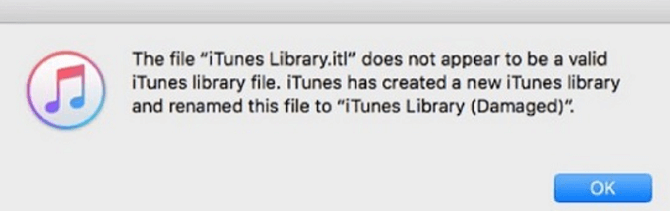
ملاحظات: بشكل افتراضي ، لا يقوم iTunes 12.2 والإصدارات الأحدث بإنشاء iTunes Library.xml. إذا كنت تستخدم OS X Mountain Lion أو إصدارًا أقدم أو تطبيقًا تابعًا لجهة خارجية يستخدم ملف XML ، فستحتاج إلى تمكين دعم مكتبة XML القديمة من خلال فتح iTunes ، ثم من شريط القائمة أعلى شاشة الكمبيوتر ، اختر " iTunes> التفضيلات> خيارات متقدمة> مشاركة مكتبة iTunes XML مع تطبيقات أخرى ".
الجزء 2. حلول لاستعادة ملف مكتبة اي تيونز
الحل 1. استخدام آلة الزمن لاستعادة ملف مكتبة iTunes - يعمل لنظام التشغيل Mac فقط
الخطوة الأولى. على جهاز الكمبيوتر ، انتقل إلى "/ المستخدمين / اسم المستخدم / موسيقى / اي تيونز /".
الخطوة 2. ابحث عن "iTunes Library.itl"ملف وانقر بزر الماوس الأيمن فوقه ، ثم حدد"إعادة تسمية". إلحاق الملف بـ"قديم"أو"مكسورة"واسحبه إلى سطح المكتب.
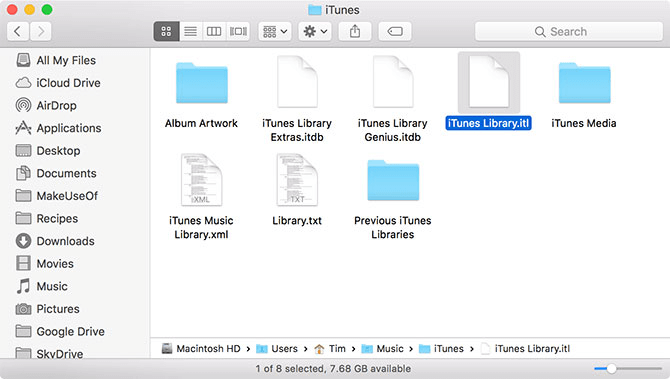
الخطوة الثالثة. انقر فوق شريط القائمة في الجزء العلوي الأيسر من الشاشة ، ثم انقر فوق "آلة الزمن"رمز واختيار"أدخل آلة الزمن".
الخطوة 4. ستظهر نافذة Finder تعرض كل نسخة احتياطية مع جدول زمني يعمل على الجانب. هذا المخطط الزمني هو كل نسخة احتياطية في Time Machine ، ارجع إلى أحدث نسخة احتياطية وقم بتمييز ملف المكتبة ، ثم انقر فوق "استعادة".
الخطوة 5. افتح iTunes مع وجود الإصدار المستعاد في مكانه وتأكد من أن كل شيء يعمل. بمجرد التأكد من عودة iTunes إلى وضعها الطبيعي ، احذف الملف المكسور على سطح المكتب.
الحل 2. إعادة بناء مكتبة iTunes - يعمل لويندوز وماك
الخطوة 1. انتقل إلى مجلد وسائط iTunes تحت هذا المسار على جهاز الكمبيوتر الخاص بك:
لنظام التشغيل Mac OS: "/ المستخدمين / اسم المستخدم / موسيقى / اي تيونز";
لنظام التشغيل Windows 10/8/7 / Vista: "C: / Users / [اسم المستخدم] / My Music / iTunes";
لنظام التشغيل Windows XP: "المستندات والإعدادات / [اسم المستخدم] / المستندات / الموسيقى الخاصة بي / iTunes".
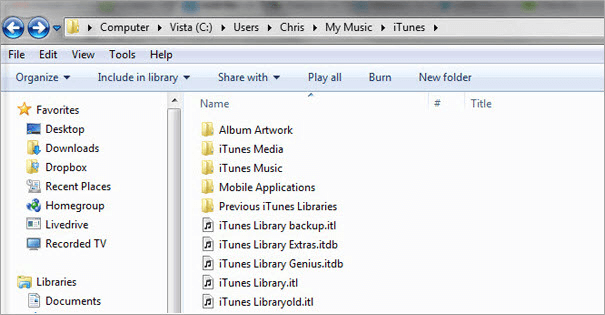
الخطوة 2. احذف الملفات التالية: "iTunes Library.itl""مكتبة iTunes Genius.itdb""حارس"(تأكد من أن لديك ملفات مخفية معروضة في Finder) ، و"iTunes Library Extras.itdb".
الخطوة 3. إذا قمت بتمكين مكتبة موسيقى iCloud عند فتح iTunes ، فانقر فوق "قم بتقديم"وحدد"إضافة إلى مكتبة". انتقل إلى موقعك الحالي"اي تيونز ميديا"مجلد ، قم بتمييزه وانقر فوق"ساعات العمل". سيعيد iTunes استيراد ملفات الوسائط الحالية تلقائيًا.
الخطوة 4. إذا لم تقم بتمكين مكتبة الموسيقى على iCloud ، فقد تتلقى رسالة خطأ تطالبك بتحديد مجلد لمكتبة iTunes الخاصة بك. حدد مجلد المكتبة الحالي الخاص بك وكرر الخطوات المذكورة أعلاه لإعادة إضافة جميع ملفات الوسائط الخاصة بك.
الحل 3. إعادة إنشاء مكتبة iTunes التالف من ملف المكتبة القديمة يدويًا
الخطوة 1. انتقل إلى نفس مسار الحل 2 وحدد موقع "iTunes Library.itl".
الخطوة 2. إعادة تسميته ، مثل "تلف مكتبة iTunes Library.itl".
الخطوة 3. ابحث عن مجلد "مكتبات iTunes السابقة"في مجلد iTunes وانقر فوقه.
الخطوة 4. هناك ، يجب أن تكون قادرًا على العثور على إصدار سابق حديث من مكتبتك. انسخه والصقه في المكان "تلف مكتبة iTunes Library.itl"يحدد موقعه ، وأعد تسميته إلى العام"مكتبة iTunes.itl"التي سيتعرف عليها iTunes.
نأمل أن يساعدك هذا في إصلاح مكتبة iTunes التالفة حتى تتمكن من الوصول إلى محتوى الوسائط مرة أخرى. أذا أردت استعادة مكتبة iTunes من iPhone / iPod / iPad ، أعتقد أن برنامج طرف ثالث ضروري لك للتعامل معه. بالإضافة إلى ذلك ، في حالة فقدان بيانات الأغاني أثناء عملية الإصلاح ، فمن الضروري جدًا أن تقوم بذلك عمل نسخة احتياطية من Apple Music أو مقاطع فيديو iTunes المهمة حقًا بالنسبة لك.













